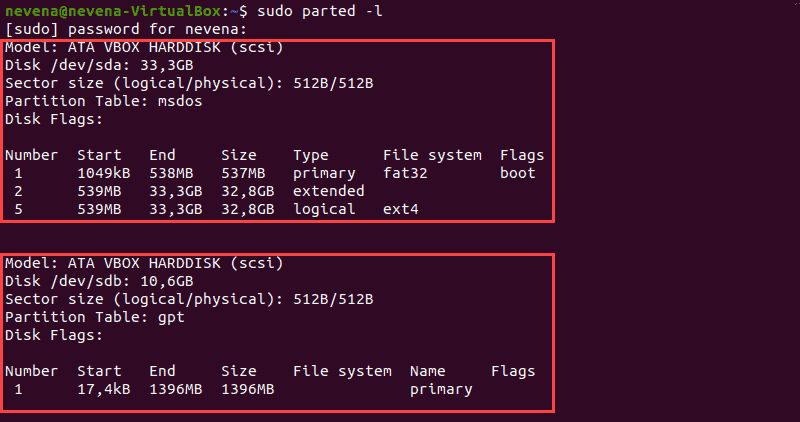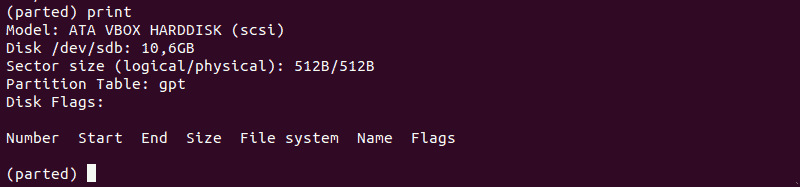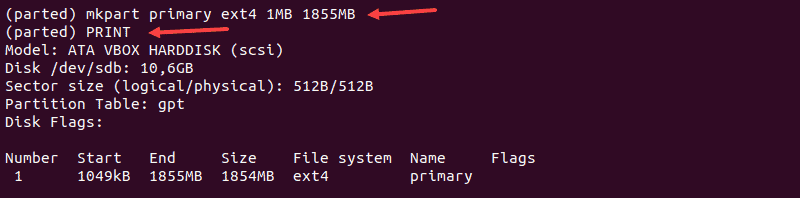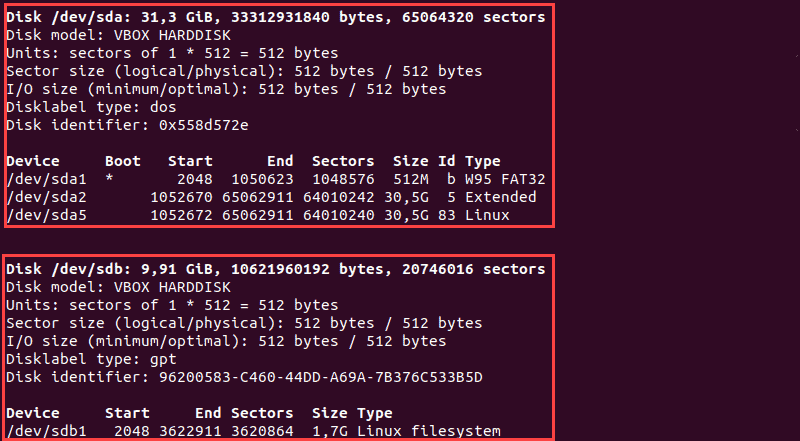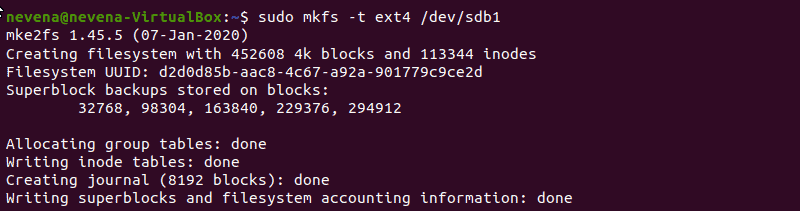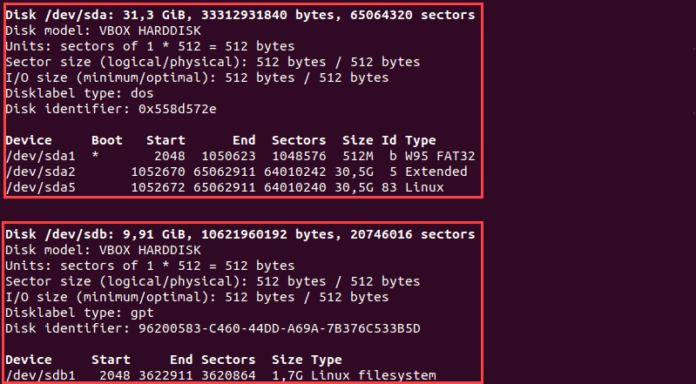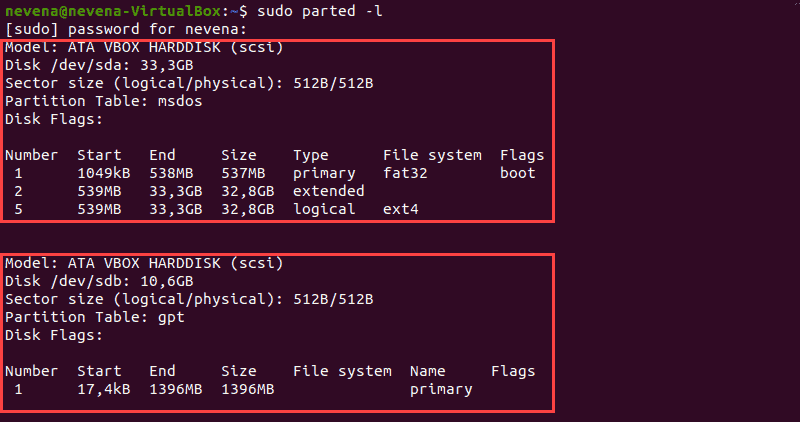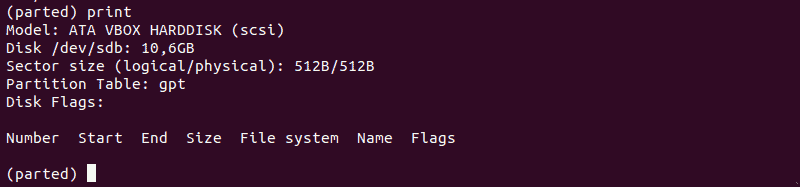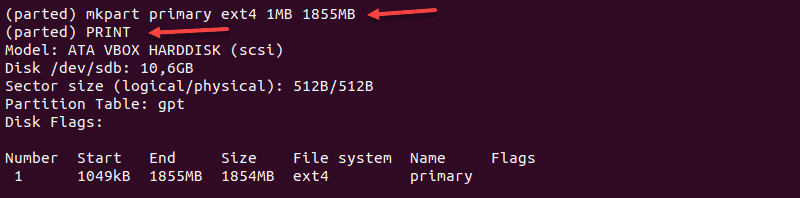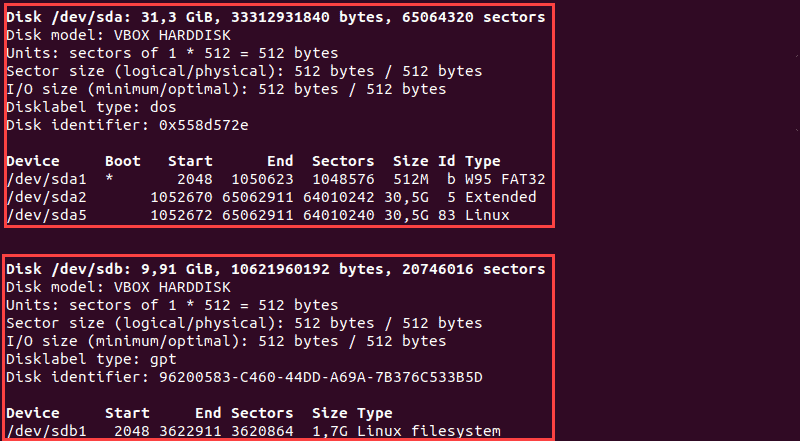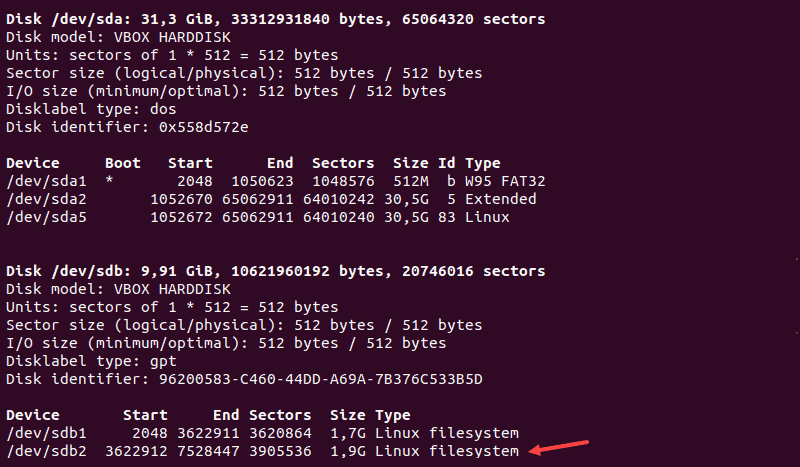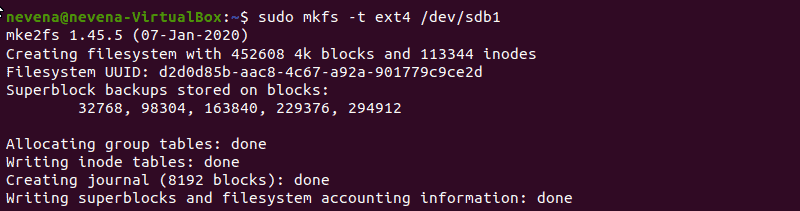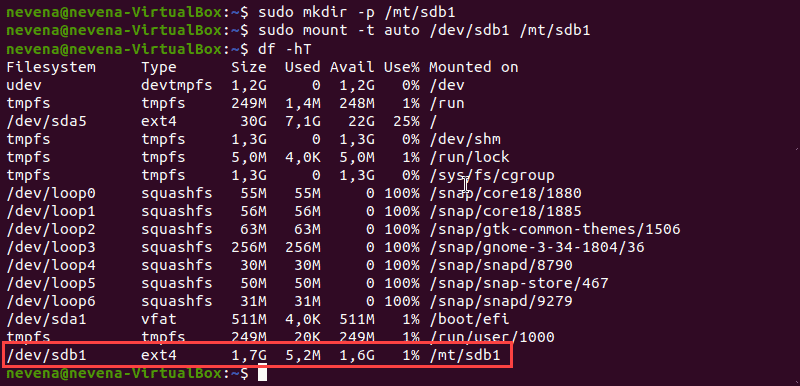как создать таблицу разделов в linux
Команда Fdisk в Linux (Создание разделов диска)
Главное меню » Linux » Команда Fdisk в Linux (Создание разделов диска)
В Linux есть несколько инструментов, которые вы можете использовать для создания разделов, fdisk является наиболее часто используемым.
В этой статье мы поговорим о команде fdisk.
fdisk – утилита командной строки на основе меню, позволяющая создавать таблицы разделов на жестком диске и управлять ими
Помните, что fdisk это опасный инструмент, и его следует использовать с особой осторожностью. Только root или пользователи с привилегиями sudo могут манипулировать таблицами разделов.
Список разделов
Если в качестве аргумента не указано устройство, fdisk напечатает таблицы разделов всех устройств, перечисленных в файле /proc/partitions:
Вывод выше показывает текущие таблицы разделов всех устройств, подключенных к вашей системе. Как правило, имена устройств SATA соответствуют шаблону /dev/sd[a-z], а имена устройств NVMe имеют следующий шаблон /dev/nvme6n8.
Создание таблицы разделов
Чтобы начать разбиение диска, запустите fdiskс именем устройства. В этом примере мы будем работать над /dev/sdb:
Командная строка изменится, и откроется диалоговое окно fdisk, в котором вы можете вводить команды:
Чтобы получить список всех доступных команд, введите m:
Если вы создаете разделы на новом диске, прежде чем начинать создавать разделы, вам необходимо создать таблицу разделов. Пропустите этот шаг, если на устройстве уже есть таблица разделов, и вы хотите ее сохранить.
fdisk поддерживает несколько схем разбиения. MBR и GPT являются двумя наиболее популярными стандартами схем разделов, которые хранят информацию о разделениях на диске другим способом. GPT – это более новый стандарт, имеющий много преимуществ по сравнению с MBR. Основные моменты, которые следует учитывать при выборе стандарта разделения:
В этом примере мы будем использовать таблицу разделов GPT.
Введите, gчтобы создать новую пустую таблицу разделов GPT:
Вывод будет выглядеть примерно так:
Следующим шагом является создание новых разделов.
Мы создадим два раздела. Первый размером 100 ГиБ, второй займет оставшееся место на диске.
Запустите команду n для создания нового раздела:
Вам будет предложено ввести номер раздела. Нажмите «Enter», чтобы использовать значение по умолчанию ( 1):
Далее команда попросит вас указать первый сектор. Как правило, всегда рекомендуется использовать значения по умолчанию для первого значения. Нажмите «Enter», чтобы использовать значение по умолчанию ( 2048):
В следующем приглашении вам нужно будет ввести последний сектор. Вы можете использовать абсолютное значение для последнего сектора или относительное значение для начального сектора, используя символ +, следующий за размером раздела. Размер может быть указан в кибибайтах (K), мебибайтах (M), гибибайтах (G), тебибайтах (T) или пебибайтах (P).
Введите +100G, чтобы установить размер раздела 100 GiB:
По умолчанию тип нового раздела установлен как “Linux filesystem”, что в большинстве случаев подходит. Если вы хотите изменить тип, нажмите l, чтобы получить список типов разделов, а затем нажмите t, чтобы изменить тип.
Давайте создадим второй раздел, который займет оставшееся место на диске:
Используйте значения по умолчанию для номера раздела, первого и последнего секторов. Это создаст раздел, который будет использовать все доступное пространство на диске.
Закончив создание разделов, используйте команду p для отображения новой таблицы разделов:
Сохраните изменения, выполнив команду w:
Команда запишет таблицу на диск и выйдет из меню fdisk.
Ядро прочитает таблицу разделов устройства без необходимости перезагрузки системы.
Активация разделов
Теперь, когда разделы созданы, следующим шагом является форматирование разделов и их монтирование в системное дерево каталогов.
Мы отформатируем оба раздела в ext4:
В этом примере будут монтироваться разделы каталогов /mnt/audio и /mnt/video.
Создайте точки монтирования с помощью команды mkdir:
Смонтируйте новый раздел:
Разделы останутся подключенными, пока вы не размонтируете их или не выключите машину. Чтобы автоматически смонтировать раздел при запуске системы Linux, определите монтирование в файле /etc/fstab.
Все! Теперь вы можете использовать новые разделы для хранения ваших файлов.
Вывод
fdisk – это инструмент командной строки для создания схем разделов. Для получения дополнительной информации о команде fdisk введите man fdisk в свой терминал.
Если у вас есть какие-либо вопросы или отзывы, не стесняйтесь оставлять комментарии.
Если вы нашли ошибку, пожалуйста, выделите фрагмент текста и нажмите Ctrl+Enter.
Разметка жесткого диска в Linux Ubuntu во время установки
Сегодня мы с Вами научимся самостоятельно создавать разметку диска в Linux Ubuntu в процессе установки дистрибутива на компьютер, другими словами, вручную создавать разделы жесткого диска в Ubuntu, которые необходимы для нормального функционирования операционной системы на домашнем компьютере, а также немного поговорим о том какой раздел для чего нужен.
Итак, в качестве примера мы будем использовать актуальную на данный момент версию Linux Ubuntu 17.04, т.е. давайте представим, что Вы устанавливаете Ubuntu 17.04 (или любой другой производный дистрибутив, например, Kubuntu, Lubuntu, Ubuntu MATE и другие) и дошли до шага, когда Вам необходимо выбрать «Тип установки», т.е. тип разметки диска, например: автоматический – это первый пункт «Стереть диск и установить Ubuntu», или «Другой вариант» — это именно тот тип, при котором мы можем самостоятельно разметить диск, его мы сейчас и рассмотрим.
Примечание! В данной статье мы рассмотрим первоначальную разметку чистого диска, т.е. на котором еще нет разделов и данных.
Создание разделов диска во время установки Linux Ubuntu
Для самостоятельного создания разметки диска во время установки Linux Ubuntu необходимо выбрать тип установки «Другой вариант» и нажать «Продолжить».
Если у Вас несколько физических дисков (у меня один) выбираем нужный и нажимаем «Новая таблица разделов».
Затем нас предупреждают, что будет создана новая пустая таблица разделов, мы нажимаем «Продолжить», т.е. подтверждаете свое действие.
Далее выбираем пункт «Свободное место» и нажимаем на плюсик (+).
Первое, что мы должны создать — это корневой раздел, т.е. основной (системный) раздел под установку системы. Для этого мы указываем:
Затем практически таким же способом создаем раздел для пользовательских данных, т.е. домашний раздел. Создание такого раздела позволит Вам хранить свои данные (документы, музыку, фото и так далее) в отдельном месте, которое не нужно будет каким-то специальным образом копировать (резервировать) во время переустановки (обновления) дистрибутива или даже его смене.
В данном случае нам необходимо указать:
Раздел подкачки «swap» (своп) мы создавать не будем, так как в Ubuntu, начиная с версии 17.04, вместо раздела подкачки используется файл подкачки (как в Windows). По умолчанию его размер составляет 5% от свободного места на диске, но не более 2 гигабайт. После установки размер файла подкачки в любое время можно будет изменить.
На этом разметка диска, которая подойдет для домашнего компьютера, закончена, нажимаем «Установить сейчас».
Подтверждаем внесение изменений на диск, жмем «Продолжить» и продолжаем установку дистрибутива.
На заметку! Новичкам рекомендую почитать мою книгу « Linux для обычных пользователей » – в ней я максимально простым языком рассказываю про основы Linux и как пользоваться этой операционной системой без командной строки
У меня на этом все, надеюсь, материал был Вам полезен, пока!
ИТ База знаний
Полезно
— Онлайн генератор устойчивых паролей
— Онлайн калькулятор подсетей
— Руководство администратора FreePBX на русском языке
— Руководство администратора Cisco UCM/CME на русском языке
— Руководство администратора по Linux/Unix
Навигация
Серверные решения
Телефония
FreePBX и Asterisk
Настройка программных телефонов
Корпоративные сети
Протоколы и стандарты
Как создавать разделы диска в Linux
Эта долька для ежа.
Создание разделов диска позволяет разделить жесткий диск на несколько разделов, которые действуют независимо.
Онлайн курс по Linux
Мы собрали концентрат самых востребованных знаний, которые позволят тебе начать карьеру администратора Linux, расширить текущие знания и сделать уверенный шаг к DevOps
В Linux пользователи должны структурировать устройства хранения (USB и жесткие диски) перед их использованием. Разбиение на разделы также полезно, когда вы устанавливаете несколько операционных систем на одном компьютере.
Вариант 1: разбить диск на разделы с помощью команды parted
Шаг 1. Список разделов
Перед созданием раздела составьте список доступных запоминающих устройств и разделов. Это действие помогает определить устройство хранения, которое вы хотите разбить на разделы.
Выполните следующую команду с sudo, чтобы вывести список устройств хранения и разделов:
Терминал распечатывает доступные устройства хранения с информацией о:
Типы разделов могут быть:
Шаг 2: Откройте диск для хранения
Откройте диск хранения, который вы собираетесь разделить, выполнив следующую команду:
Шаг 3: Создайте таблицу разделов
Прежде чем разбивать диск, создайте таблицу разделов. Таблица разделов расположена в начале жесткого диска и хранит данные о размере и расположении каждого раздела.
Чтобы создать таблицу разделов, введите следующее:
Например, чтобы создать таблицу разделов gpt, выполните следующую команду:
Шаг 4: проверьте таблицу
Шаг 5: Создайте раздел
Чтобы создать новый раздел, введите следующее:
Примечание. Сообщение «You may need to update /etc/fstab file» сигнализирует о том, что раздел может быть смонтирован автоматически во время загрузки.
Вариант 2: разбить диск на разделы с помощью команды fdisk
Шаг 1. Список существующих разделов
Выполните следующую команду, чтобы вывести список всех существующих разделов:
Вывод содержит информацию о дисках и разделах хранилища:
Шаг 2: Выберите диск для хранения
Выберите диск для хранения, на котором вы хотите создать разделы, выполнив следующую команду:
Диск /dev/sdbstorage открыт:
Шаг 3: Создайте новый раздел
Появится сообщение, подтверждающее создание раздела.
Шаг 4: запись на диск
Система создала раздел, но изменения не записываются на диск.
1. Чтобы записать изменения на диск, выполните команду w :
2. Убедитесь, что раздел создан, выполнив следующую команду:
Как видите, раздел /dev/sdb2 создан.
Отформатируйте раздел
После создания раздела с помощью команды parted или fdisk отформатируйте его перед использованием.
Отформатируйте раздел, выполнив следующую команду:
Смонтировать раздел
Чтобы начать взаимодействие с диском, создайте точку монтирования (mount point) и смонтируйте к ней раздел.
1. Создайте точку монтирования, выполнив следующую команду:
2. После этого смонтируйте раздел, введя:
Терминал не распечатывает вывод, если команды выполнены успешно.
3. Убедитесь, что раздел смонтирован, с помощью команды df hT :
Онлайн курс по Linux
Мы собрали концентрат самых востребованных знаний, которые позволят тебе начать карьеру администратора Linux, расширить текущие знания и сделать уверенный шаг к DevOps
Команда Fdisk в Linux (создание разделов диска)
Первое, что вам нужно сделать после установки нового SSD или жесткого диска, — это разбить его на разделы. На диске должен быть хотя бы один раздел, прежде чем вы сможете отформатировать его и хранить на нем файлы.
fdisk — это утилита командной строки с меню, которая позволяет создавать таблицы разделов на жестком диске и управлять ими.
Имейте в fdisk что fdisk — опасный инструмент, и его следует использовать с особой осторожностью. Только root или пользователи с привилегиями sudo могут управлять таблицами разделов.
Список разделов
Если в качестве аргумента не указано устройство, fdisk распечатает таблицы разделов всех устройств, перечисленных в файле /proc/partitions :
Создание таблицы разделов
Чтобы начать разбиение диска, запустите fdisk с именем устройства. В этом примере мы будем работать с /dev/sdb :
Командная строка изменится, и откроется диалоговое fdisk котором вы можете вводить команды:
Чтобы получить список всех доступных команд, введите m :
Если вы разбиваете новый диск на разделы, прежде чем начинать создавать разделы, вам необходимо создать таблицу разделов. Пропустите этот шаг, если на устройстве уже есть таблица разделов, и вы хотите ее сохранить.
fdisk поддерживает несколько схем разделения. MBR и GPT — два самых популярных стандарта схем разделов, которые по-разному хранят информацию о разделах на диске. GPT — это новый разрешающий стандарт, который имеет много преимуществ перед MBR. Основные моменты, которые следует учитывать при выборе стандарта разметки:
В этом примере мы будем использовать таблицу разделов GPT.
Введите g чтобы создать новую пустую таблицу разделов GPT:
Результат будет выглядеть примерно так:
Следующим шагом будет создание новых разделов.
Создадим две перегородки. Первый размером 100 ГиБ, а второй займет оставшееся место на диске.
Выполните команду n чтобы создать новый раздел:
Вам будет предложено ввести номер раздела. Нажмите «Enter», чтобы использовать значение по умолчанию ( 1 ):
Далее команда попросит указать первый сектор. Как правило, всегда рекомендуется использовать значения по умолчанию для первого значения. Нажмите «Enter», чтобы использовать значение по умолчанию ( 2048 ):
При следующем запросе вам нужно будет ввести последний сектор. Вы можете использовать абсолютное значение для последнего сектора или относительное значение для начального сектора, используя символ +, следующий за размером раздела. Размер может быть указан в кибибайтах (K), мебибайтах (M), гибибайтах (G), тебибайтах (T) или пебибайтах (P).
Введите +100G чтобы установить размер раздела 100 ГиБ:
По умолчанию тип нового раздела установлен на «Файловая система Linux», что в большинстве случаев подходит. Если вы хотите изменить тип, нажмите l чтобы получить список типов разделов, а затем нажмите t чтобы изменить тип.
Создадим второй раздел, который займет оставшееся место на диске:
Используйте значения по умолчанию для номера раздела, первого и последнего секторов. Это создаст раздел, который будет использовать все доступное пространство на диске.
После создания разделов используйте команду p чтобы отобразить новую таблицу разделов:
Сохраните изменения, запустив команду w :
Ядро прочитает таблицу разделов устройства без перезагрузки системы.
Активация разделов
Теперь, когда разделы созданы, следующий шаг — отформатировать разделы и смонтировать их в дереве каталогов системы.
Отформатируем оба раздела в ext4:
Создайте точки монтирования с помощью mkdir :
Это оно! Теперь вы можете использовать новые разделы для хранения файлов.
Выводы
Если у вас есть какие-либо вопросы или отзывы, не стесняйтесь оставлять комментарии.
Как создать разделы диска в Linux
Как создать разделы диска в Linux: Введение
Создание разделов диска позволяет разделить жесткий диск на несколько разделов, действующих независимо друг от друга.
В Linux пользователи должны структурировать устройства хранения данных (USB и жесткие диски) перед их использованием. Создание разделов также полезно при установке нескольких операционных систем на одну машину.
В этом пошаговом руководстве вы узнаете, как создать раздел с помощью команды Linux parted или fdisk.
Необходимые условия для — Как создать разделы диска в Linux
Вариант 1: Разбить диск на разделы с помощью команды parted
Шаг 1: Список разделов
Перед созданием раздела составьте список доступных устройств хранения и разделов. Это действие поможет определить устройство хранения, которое вы хотите разбить на разделы.
Терминал выводит доступные устройства хранения данных и информацию о них:
Типы разделов могут быть следующими:
В нашем примере есть два устройства хранения данных ( /dev/sda и /dev/sdb ):
Шаг 2: Откройте диск для хранения данных
Откройте диск хранения данных, который вы собираетесь разбить на разделы, выполнив следующую команду:
Диск dev/sdb открыт:
Шаг 3: Создайте таблицу разделов
Перед разбиением диска на разделы создайте таблицу разделов. Таблица разделов находится в начале жесткого диска и хранит данные о размере и расположении каждого раздела.
Типы таблиц разделов: aix, amiga, bsd, dvh, gpt, mac, ms-dos, pc98, sun, и loop.
Чтобы создать таблицу разделов, введите следующее:
Например, чтобы создать таблицу разделов gpt, выполните следующую команду:
Введите Yes для выполнения:
Примечание: Два наиболее часто используемых типа таблиц разделов — gpt и msdos. Последняя поддерживает до шестнадцати разделов и форматирует до 16 ТБ пространства, в то время как gpt форматирует до 9,4 ЗБ и поддерживает до 128 разделов.
Шаг 4: Проверка таблицы
Шаг 5: Создание раздела
Давайте создадим новый раздел размером 1854 МБ, используя файловую систему ext4. Назначенное начало диска должно быть 1MB, а конец диска — 1855MB.
Чтобы создать новый раздел, введите следующее:
В таблице разделов gpt тип раздела является обязательным именем раздела. В нашем примере primary — это имя раздела, а не тип раздела.
Примечание: Сообщение «Вам может понадобиться обновить файл /etc/fstab» сигнализирует о том, что раздел может быть смонтирован автоматически во время загрузки.
Вариант 2: Разметка диска с помощью команды fdisk
Шаг 1: Список существующих разделов
Выполните следующую команду, чтобы просмотреть список всех существующих разделов:
Вывод содержит информацию о дисках и разделах хранилища:
Шаг 2: Выберите диск для хранения данных
Выберите диск хранения, на котором вы хотите создать разделы, выполнив следующую команду:
Диск /dev/sdb открыт:
Шаг 3: Создание нового раздела
1. Выполните команду n чтобы создать новый раздел.
2. Выберите номер раздела, набрав номер по умолчанию (2).
3. После этого вам будет предложено ввести начальный и конечный сектор жесткого диска. Лучше всего ввести в этом разделе номер по умолчанию (3622912).
4. Последний запрос связан с размером раздела. Вы можете выбрать несколько секторов или задать размер в мегабайтах или гигабайтах. Введите +2GB, чтобы установить размер раздела в 2 ГБ.
Появится сообщение, подтверждающее создание раздела.
Шаг 4: Запись на диск
Система создала раздел, но изменения не записаны на диск.
1. Чтобы записать изменения на диск, выполните команду w:
2. Убедитесь, что раздел создан, выполнив следующую команду:
Как вы видите, раздел /dev/sdb2 был создан.
Форматирование раздела
После создания раздела с помощью команды parted команды fdisk отформатируйте его перед использованием.
Отформатируйте раздел, выполнив следующую команду:
Смонтируйте раздел
Чтобы начать взаимодействие с диском, создайте mount point и mount the partition.
1. Создайте точку монтирования, выполнив следующую команду:
2. После этого смонтируйте раздел, введя:
Терминал не выводит сообщение об успешном выполнении команд.
3. Проверьте, смонтирован ли раздел, с помощью команды df hT :
Заключение по статье — Как создать разделы диска в Linux
Ключевые слова: как создать разделы диска в Linux, раздел диска, parted, fdisk, linux, mount